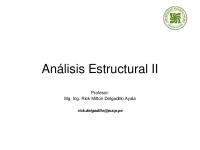ANALISIS ESTRUCTURAL II - PARTE II.doc
USS – Análisis Estructural II M.Sc. Coronado Zuloeta Omar MODULO # 1: “ANALISIS ESTATICO “ Características Físicas de
Views 112 Downloads 12 File size 3MB
Recommend stories
- Author / Uploaded
- Willian E. Chiroque Nima
- Categories
- Ingeniería sísmica
- Ingeniería
- Ingeniería mecánica
- Ingeniería civil
- Ingeniería estructural
Citation preview
USS – Análisis Estructural II
M.Sc. Coronado Zuloeta Omar
MODULO # 1: “ANALISIS ESTATICO “
Características Físicas de la Estructura. FILE – New Model. “Enter”
USS – Análisis Estructural II
M.Sc. Coronado Zuloeta Omar
Unidades: Tn - m
Numero de Pisos: Numero de crujías en la dirección X: Numero de crujías en la dirección Y: Altura de Piso: Longitud de crujía en la dirección X: Longitud de crujía en la dirección Y:
2 2 2 3.00 8.00 5.00 OK
USS – Análisis Estructural II
M.Sc. Coronado Zuloeta Omar
Hacer click con el botón derecho del Mouse sobre la figura, seleccionar “Edit Gris Data…” dar click (Izq.). – Modif./Show System – dar click(izq) – Coordinate/Gris System, y modificar la coordenada en X, de -8 por -6 y en la dirección Y, de -5 por -4 y activar la opción “Glue Joints to Grid Lines”“OK”
USS – Análisis Estructural II
M.Sc. Coronado Zuloeta Omar
Presionar el botón “Refresh Window (ctrl.+ w)” Guardar Modelo. Definición de Materiales y Secciones DEFINE – Materials – CONC-Botón Modif./Show Material
En el cuadro de Material Property Data colocar los siguientes valores:
Y en Material Damping – Advanced, colocar: Advanced ….= 0.05
DEFINE – Frame/Cable Sections…. En el cuadro Choose Property Type for Add – Buscar Add Rectangular y luego hacer click en Add New Property.
USS – Análisis Estructural II
M.Sc. Coronado Zuloeta Omar
En el cuadro (Rectangular Section) indicar: section name: Material: Depth(t3) “Peralte”: Width(t2) “Ancho”:
VIGA25x35 CONC 0.35 0.25
Hacer Click en Botón Reinforcement, seleccionar Beam e indicar recubrimiento 0.04
De igual modo con la Viga 25x55 Nuevamente hacer click en Add New Property
En el cuadro (Rectangular Section) indicar: section name: Material: Depth(t3) “Paralela al eje x”: Width(t2) “Paralela al eje y”:
COL30x50 CONC 0.30 0.50
Hacer Click en Botón Reinforcement, seleccionar: Design Type: Colum Configuration of Reinforcement: Lateral Reinforcement: Cover to rebar Center:
Rectangular
ties 0.04
Reinforcement to be Designed OK
USS – Análisis Estructural II
M.Sc. Coronado Zuloeta Omar
Asignación de las Vigas y Columnas al Modelo Seleccionar las vigas del Primer y Segundo piso paralelos al eje Y. Assign-Frame/Cable-Sections-VIGA25X40 Del mismo modo se asignan al resto de elementos. Asignación del Centro de Masa. La asignación del centro de Masa se efectuara colocando un punto en las coordenadas de dicho centro. Draw-Draw Special Joint ò Una vez dibujado señalar dicho punto-Click derecho-Cambiar las coordenadas de “X” a 1.00 y de “Y” a 0.5.
OK Ya vez ubicado el punto en su posición se efectúa una replica o una copia de dicho punto para el segundo piso. Edit-Replicate-dz = 3.00
USS – Análisis Estructural II
M.Sc. Coronado Zuloeta Omar
Para diferenciarlo de los demás puntos se le colocar en un Grupo, para esto hay que definirlo. Definir Grupo: Define-Groups-Add New Group-PM1 PM: “Punto Maestro # 1”, de igual manera se define para el PM2
Ya definido el Grupo se procede a asignarlo. Seleccionar punto del Primer Piso. Assign-Assign to group-PM1, de la misma forma para el punto # 2 Apoyos y Vínculos. a) En la Pantalla con la vista en el plano XY – ir al plano Z = 0(usando las flechas) – Seleccionar todos los nudos del plano – ASSIGN – Joint-Restraint-Fast Restraint-botón Apoyo – OK. El apoyo depende del tipo de suelo en el que esta la edificación. b) Desplazarse al plano Z = 3.0 – Seleccionar todos los nudos – ASSIGN-Joint-Constraint – En la lista desplegable: buscar lista de tipos de constraint y seleccionar Diaphragm-Add New Constraint – Luego DIAPH 1 –OK – OK.
USS – Análisis Estructural II
M.Sc. Coronado Zuloeta Omar
c)
Limpiar la pantalla con el boton CLR luego desplazarse al plano Z = 6.0 – Seleccionar todos los nudos – ASSIGN-Joint-Constraint – En la lista desplegable: buscar lista de tipos de constraint y seleccionar Diaphragm-Add New Constraint – Luego DIAPH 2 –OK – OK. d) Luego Select – Select – Groups - PM1 y PM2, ir al menú ASSIGN-Joint-Restraint-Restringir Traslación 3 y rotaciones 1,2 – OK, esta opción solo se usa cuando no se modela la losa de techo. Cargas
Distribución de la Carga Muerta-Viva en Vigas “Primer Piso”
USS – Análisis Estructural II
M.Sc. Coronado Zuloeta Omar
Distribución de la Carga Muerta-Viva en Vigas “Segundo Piso” a)
Menú Define – Load Cases
b) En el Cuadro Define Load: LIVE QX QY
c)
LIVE QUAKE QUAKE
0 0 0
Add Load Add Load Add Load
Botón All-Edit-Change Labels….. Item Type buscar Element Label Frame Next number: 1.0 Increment: 1.0 Menu Edit – Auto relable – all in list OK
OK
USS – Análisis Estructural II
d) Botón Set Display Options….
M.Sc. Coronado Zuloeta Omar
- Marcar Labels en zona Frame/Cables OK.
USS – Análisis Estructural II
M.Sc. Coronado Zuloeta Omar
Numeración de los elementos “Primer Piso” Seleccionar el elemento 10 y 11 – Botón ASSIGN - Frame Loads-Distributed - buscar DEAD-Gravity-Uniform load = 1.30 Tn/ml. OK
Botón PS (previous selection) – Botón ASSIGN - Frame Loads-Distributed - buscar LIVE -Gravity-Uniform load = 0.40 Tn/ml. OK
USS – Análisis Estructural II
M.Sc. Coronado Zuloeta Omar
Del mismo modo para los demás elementos. e) Para asignar la fuerza sísmica se hace lo siguiente: Select – Select – Groups – PM1 OK Assign - Joint Loads – Forces
En el cuadro de Force Global X: 15.69 Tn OK Colocar el Boton PS – Assign – Joint Loads – Forces En Load Case Name: QY – en Force Global Y: 15.69 Tn OK Select – Select – Groups – PM2 OK Assign - Joint Loads – Forces En el cuadro de Force Global X: 18.427 Tn OK Colocar el Boton PS – Assign – Joint Loads – Forces En Load Case Name: QY – en Force Global Y: 18.427 Tn OK Guardar el archive con el Nombre: Modulo 1 Asignar Combinaciones de Carga Define – Combination - Add New Combo. Seleccionar Dead – Scale Factor = 1.4 – Boton Add. Seleccionar LIVE – Scale Factor = 1.7 – Boton Add. De esta misma forma se colocan las siguientes combinaciones: Comb 2 : 1.05 D + 1.275 L + 1.4025 Sx Comb 3 : 1.05 D + 1.275 L - 1.4025 Sx Comb 4 : 1.05 D + 1.275 L + 1.4025 Sy Comb 5 : 1.05 D + 1.275 L - 1.4025 Sy Comb 6 : 0.9 D + 1.43 Sx Comb 7 : 0.9 D - 1.43 Sx Comb 8 : 0.9 D + 1.43 Sy Comb 9 : 0.9 D - 1.43 Sy
USS – Análisis Estructural II
M.Sc. Coronado Zuloeta Omar
A parte de todas las combinaciones se debe agregar la del Envolvente, “ENVOL”, en el item de tipo de Combinación “Combinación Type” colocar Envelope. La Escala de Factor será 1 para todas las combinaciones.
Para la parte sísmica (desplazamientos de la estructura) se procederá a crear otra combinación, del tipo Envolvente: S1: 1*Qx; 1*Qy S2: -1*Qx; -1*Qy ENVOLS: 6*S1; 6*S2 Donde 6 es el 75% del Factor de Reducción de la Norma(es decir .75*8).
USS – Análisis Estructural II
M.Sc. Coronado Zuloeta Omar
Cuadro con todas las Combinaciones De Carga Una Vez cargado todas las combinaciones OK. Diseño. Para el diseño de los elementos de concreto armado se efectúa: Design – Concrete Frame Design – Select Design Combos
Señalar todas las combinaciones que estan a la derecha, y removerlos, una vez echo esto, señalar todas las combinaciones (Comb1 – Comb9 incluyendo ENVOL) Add.
OK Análisis. a) DEFINE – MASS SOURCE – seleccionar From Loads – y define el factor de multiplicación. Para edificaciones comunes la norma estipula 100% de la Carga Muerta y 25% de la Carga Viva.
USS – Análisis Estructural II
M.Sc. Coronado Zuloeta Omar
OK b)DEFINE – ANALYSIS CASES
Modificar el Case Modal. Modificar de 12 modos a solo 6 OK.
c)
ANALYZE – SET ANALYSIS OPTIONS – verificar que este la opcion Space Frame.
USS – Análisis Estructural II
M.Sc. Coronado Zuloeta Omar
d)RUN Resultados. a) Para ver el diagrama de momentos, Cortantes y Axial. Poner la estructura en el plano XZ Display – Show Forces / Stresses – Frames / Cables. – Moment 3 – 3 OK Dependiendo del caso que se desee.
b) Para observar el Diseño de la estructura. Design – Concrete Frame Design – Star Design/Check of Structure. Sale área de acero, dependiendo de las unidades (cm²)
USS – Análisis Estructural II
M.Sc. Coronado Zuloeta Omar
Al dar click en una de las barras, sale el siguiente cuadro.
Al dar click en Flex. Details, sale el siguiente cuadro.
USS – Análisis Estructural II
M.Sc. Coronado Zuloeta Omar
En el caso de las columnas sale el cuadro en donde incluyen la curva de Iteración así como Join Shear y B/C Details. c)
Desplazamientos. Colocar el Plano XY con un valor de Z = 6.00 Display – Show Deformed Shape.
OK Seleccionar el PM2 click derecho, se aprecia el desplazamiento en dicho punto.
USS – Análisis Estructural II
M.Sc. Coronado Zuloeta Omar
MODULO # 2: “ANALISIS DINAMICO “ A) ANALISIS DINAMICO CON EL ESPECTRO DE RESPUESTA. a) Guardar con otro nombre: FILE – SAVE AS – Modulo 2 b) Quitar el candado c) Select – Select – Groups – PM1 – PM2. d) Borrar dichos puntos del modelo. e) DEFINE – FUNCTIONS – RESPONSE SPECTRUM Choose Function type to Add: Spectrum from File – Add New Function. Browse (cargar el archivo del espectro a la base de datos) – Especificar “Period vs Value” – Display Graph – Convert to User Defined. – OK.
f) DEFINE – ANALYSIS CASES – Qx – “Modify/Show Case” Analysis Case Type: Response Spectrum. Modal Combinations: CQC Directional Combination: SRSS Load Name: U1 (dirección X). Function: FUNC1 Scale Factor: 9.81. Del mismo modo para la dirección “Y”.
USS – Análisis Estructural II
M.Sc. Coronado Zuloeta Omar
g) RUN h) Resultados. Es el mismo procedimiento que para el Modulo # 1. B) ANALISIS DINAMICO “TIEMPO HISTORIA” a) Guardar con otro nombre: FILE – SAVE AS – Modulo 2T b) Quitar el candado c) DEFINE – FUNCTIONS – TIME HISTORY Choose Function type to Add: Function From File – Add New Function. Browse (cargar el archivo del espectro a la base de datos) – Especificar “Period vs Value” – Display Graph – Convert to User Defined. – OK.
USS – Análisis Estructural II
M.Sc. Coronado Zuloeta Omar
Funtion Name: Values Are:
ELCENTRO Time and Function Values (Valores del Tiempo y de la Función). Number of Point per Line: Número de puntos por Fila - 3 Display Graph. Convert to User Defined. – OK. - OK
DEFINE – Análisis Cases – Qx – Modif./Show Case Analysis Case Type – Time History.
USS – Análisis Estructural II
M.Sc. Coronado Zuloeta Omar
Analysis Type – Linear. Time History Type – Modal. Time History Motion Type – Transient. Function – ELCENTRO. Number of Output time Steps – 1200 Output time step Size – 0.01 OK.
RUN RESULTADOS: Set Display Options – Joints – Activar la casilla Labels. DISPLAY – Show Response Spectrum Curves Choose a Joint – 27 Add Joint. Axes – Period – PSA Display.
USS – Análisis Estructural II
M.Sc. Coronado Zuloeta Omar
Display – Show Plot Funtions – Define Plot Funtions Choose Funtion Type to Add: Add Joint Disps/Forces-Add Plot Functions
USS – Análisis Estructural II
M.Sc. Coronado Zuloeta Omar
Joint ID – 27 Vector Type – Displ. Component – UX OK - OK Seleccionar Joint27 de la lista de Funciones – Add – Display.
Cortante en la Base. Define Plot Functions Cose Funtions type to Add Add Base Functions – Add Plot Functions Activar la casilla base shear X – OK - OK
USS – Análisis Estructural II
M.Sc. Coronado Zuloeta Omar
MODULO # 3: “ANALISIS DE ESTRUCTURAS DE ALBAÑILERIA” A) Modelamiento de Marcos de concreto Armado con Muros de Tabiquería. a) Abrir Modulo 1 y guardar con otro nombre: FILE – SAVE AS – Modulo 3 b) Quitar el candado
c) DEFINE – Materials – Add new Material Material Name: ALBA Type of Design: None Analysis Property Data
USS – Análisis Estructural II Mass per unit Volume: Weight per unit Volume: Modulus of Elasticity: Poisson’s Ratio: OK - OK
M.Sc. Coronado Zuloeta Omar 0.00 0.00 225000 Tn/m² 0.18
d) Colocar la vista YZ – X = -6 e) Draw. Frame / Cable Element. – Dibujar las diagonales.
f) Marcar una de las diagonales. – dar clik el boton derecho del Mouse.
USS – Análisis Estructural II
M.Sc. Coronado Zuloeta Omar
g) Anotar la longitud: Wo = 5/4 = 1.25 y e = 0.135 Wo = 5.831/4 = 1.457 y e = 0.135 h) DEFINE – Frame/Cable Sections – Add Rectangular-Add New Property. Section Name: Puntal1 Material: ALBA. Depth(t3): 1.25 Width (t2): 0.135 OK Add Rectangular – Add New Property. Section Name: Puntal2 Material: ALBA. Depth (t3): 1.457 Width (t2): 0.135 OK - OK
i) Señalar lar diagonales (figura anterior), del primer y Segundo piso, la primera crujía. j) ASSIGN – Frame/Cable – Sections – PUNTAL1
USS – Análisis Estructural II
M.Sc. Coronado Zuloeta Omar
Dibujar los Puntales también el sentido contrario.
k) Colocar la vista YZ – X = 8 –dibujar también los puntales. l) Señalar los puntales. m) Select – Select-Frame/Cable Sections – Puntal1, Puntal 2 n) Edit – Replicate – Linear (dx = 14). ñ) Select – Select-Frame/Cable Sections – Puntal1, Puntal 2 o) ASSIGN – Frame/Cable – Releases / Partial Fixity. Marcar las casillas Start y End de Moment 2 – 2(minor) y Moment 3 – 3 (major) OK.
USS – Análisis Estructural II
M.Sc. Coronado Zuloeta Omar
p) Run q) Resultados: Poner en el plano YZ – X=-6 Display – Show Forces/Stresses - Frames/Cables – Moment 3-3 OK
USS – Análisis Estructural II
M.Sc. Coronado Zuloeta Omar
B) Modelamiento de Muros de Albañilería Confinada. Altura de Entrepiso: 3.00m f’c: 210 kg/cm² fy: 4200 kg/cm²
UNIDADES: Tn-m DEFINE – Material – CONC
Mass Per unit Volume: Weight per unit Volume: Modulus of Elasticity: Coeficiente de Poisson: Specified Conc Comp Strength f´c: Bending Reinf. Yield Stress, fy: Shear Reinf Yield Stress, fys:
0.245 2.4028 2173706.5 Tn/m² 0.20 2100 42000 42000
DEFINE – Frame/Cable Sections Choose Property type for Add – Add Rectangular.
USS – Análisis Estructural II
M.Sc. Coronado Zuloeta Omar
Add New Property – Definen las vigas 15x45,15x40 y 30x55 OK
DEFINE – Frame/Cable Sections
Choose Property type for Add – Add Rectangular. Add New Property. Section Name: COLL Base Material: CONC Design Type: Concrete Column Concrete Column Check/Design: Reinforcement to be designed Define/Edit/Show Section:
Section Designer
USS – Análisis Estructural II
M.Sc. Coronado Zuloeta Omar
OPTIONS – PREFERENCES Background Guideline Spacing: Fine Grids Between Guidelines:
0.30 1.00
Presionar el Boton – Snap to Fine grid, de la Barra Izquierda de la pantalla. Presionar el Boton – Dram Polygon Shape
y dibujar.
USS – Análisis Estructural II
M.Sc. Coronado Zuloeta Omar
OPTIONS – PREFERENCES Background Guideline Spacing: Fine Grids Between Guidelines: Mover el dibujo lo mas cercano al centro.
Cerrar pantalla. - OK De la misma forma para la sección en “T”.
0.30 3.00
USS – Análisis Estructural II
M.Sc. Coronado Zuloeta Omar
Cerrar pantalla. – OK
OK DEFINE – Materials – Add New Material Material Name: Type of Design: Mass per unit volume: Weight per unit volume: Modulus of elasticity: Coefic. Poisson:
ALBA None 0.18 1.8 225000 0.18
USS – Análisis Estructural II
DEFINE – Area Sections- Modif./Show Section
Section Name: Material: Area type: Membrana: 0.15 Bending: Type:
Muro 15 ALBA Shell 0.15 Shell
OK
M.Sc. Coronado Zuloeta Omar
USS – Análisis Estructural II
Section Name: Material: Area type: Membrana: 0.15 Bending: Type:
M.Sc. Coronado Zuloeta Omar
LOSAT CONC Shell 0.15 Shell
OK
Colocar una de las ventanas en el plano XY – Z=3, seleccionar los elementos horizontales paralelos al eje x, subir con la flecha al plano z = 6 y seleccionar dichos elementos. ASSIGN – Frame/Cable/Section/ VI15x45 OK De igual manera para los elementos paralelos al eje y asignarles la VI15x40 OK Botón All-Edit-Change Labels….. Item Type buscar Element Label Frame Next number: 1.0 Increment: 1.0 Menu Edit – Auto relable – all in list OK
Botón Set Display Options….
- Marcar Labels en zona Frame/Cables OK.
USS – Análisis Estructural II
M.Sc. Coronado Zuloeta Omar
Seleccionar los elementos 1, 3, 7, 9, 22, 24, 30 y 28 ASSIGN – Frame/Cable/Section - COLL Seleccionar los elementos 4, 25, 6 y 27 ASSIGN – Frame/Cable/Section - COLT Seleccionar los elementos 2, 23, 5, 8, 29 y 26 ASSIGN – Frame/Cable/Section – COL30x55 Modificar los ejes de los elementos para colocarlos en la posición adecuada. ASSIGN – FRAME/CABLE – Local Axes Seleccionar elemento 7 y 28 ASSIGN – Frame/Cable – Local Axes: -90 OK
USS – Análisis Estructural II
M.Sc. Coronado Zuloeta Omar
Seleccionar elemento 4 y 25 ASSIGN – Frame/Cable – Local Axes: -180 OK Seleccionar elemento 9 y 30 ASSIGN – Frame/Cable – Local Axes: -180 OK Seleccionar elemento 3 y 24 ASSIGN – Frame/Cable – Local Axes: - 90 OK Seleccionar los elementos 2, 23, 5, 8, 29 y 26 ASSIGN – Frame/Cable – Local Axes: 90 OK Boton derecho – Edit Grid Data – Modify/Show System. X Location: -4.50 Add Grid Line. Y Location: 6.50 Add Grid Line Activar las Casillas. Lock Grid Lines Snap to Grid Lines Glue Joint to grid Lines OK - OK
Definir la columna 20 x 15 Dibujar la columna 20 x 15
USS – Análisis Estructural II
M.Sc. Coronado Zuloeta Omar
Seleccionar toda la estructua. Edit-Divide Frames Break at intersections with selectd …… OK
Ir al Plano YZ – X = -6 Marcar la opción – Quick Dra. Area Element – Properties of object: Muro 15Marcar en el centro del marcho – Clic Izq.
USS – Análisis Estructural II
M.Sc. Coronado Zuloeta Omar
Set Display Options – Activar Shade Objects, se vera el dibujo del Muro de albañilería.
De igual manera para el plano X = 8, Y=0.00
USS – Análisis Estructural II
Ir al Plano XY – Z = 3.00 Draw Rectangular Area Element. Properties of object - LOSAT
Select – Select – Area Sections – Marcar LOSAT - OK EDIT – Replicate – dz = 3.00 - OK
M.Sc. Coronado Zuloeta Omar
USS – Análisis Estructural II
M.Sc. Coronado Zuloeta Omar
Define – Materials – ALBA-Color: Anaranjado OK-OK Set Display Options – Shade Objects. Select – Select – Area Sections – Marcar LOSAT - OK Edit – Mesh Areas Mesh Into: 1 by: 5
Seleccionar la estructura. Edit-Divide Frames Break at intersections with selected …… OK
USS – Análisis Estructural II
M.Sc. Coronado Zuloeta Omar
Seleccionar la estructura.
OK Seleccionar los muros paralelos al eje Y que no se han dividido.
Edit – Mesh Areas:
USS – Análisis Estructural II Mesh into: By:
M.Sc. Coronado Zuloeta Omar 5 1
Select – select – Area Sections – Muro15 -OK Edit – Mesh Areas. Mesh Into: 1.0 By: 5.0 OK
Seleccionar todo el dibujo: Edit – Divide Frames Break at intersections with selected….. OK
Colocar en una ventana el plano XZ – Y=0 Seleccionar los muros Edit – Mesh Areas Mesh into: 3
USS – Análisis Estructural II By:
M.Sc. Coronado Zuloeta Omar 1 OK
Seleccionar todo. Edit – Divide Frames Break at intersections with selected….. OK
DEFINE – Load Cases Load Name:
Viva SismoXX SismoYY
-
Add New Load. Add New Load. Add New Load.
USS – Análisis Estructural II
M.Sc. Coronado Zuloeta Omar
Colocar en una de las ventanas el Plano XY – Z = 0 Seleccionar los puntos – Assign – Joint – Restraint
Colocar en una de las ventanas el Plano XY – Z = 3 Seleccionar la losa de techo. ASSIGN – Area Loads – Uniform(Shell). Load Case Name: Dead Loads = 0.360 Tn/m² OK PS ASSIGN – Area Loads – Uniform (Shell).
OK
USS – Análisis Estructural II
M.Sc. Coronado Zuloeta Omar
Load Case Name: Viva Loads = 0.200 Tn/m² OK Colocar en una de las ventanas el Plano XY – Z = 6 Seleccionar la losa de techo. ASSIGN – Area Loads – Uniform(Shell). Load Case Name: Dead Loads = 0.100 Tn/m² OK PS ASSIGN – Area Loads – Uniform (Shell). Load Case Name: Viva Loads = 0.100 Tn/m² OK Colocar en una de las ventanas el Plano XY – Z = 3 Asignación del Centro de Masa. La asignación del centro de Masa se efectuara colocando un punto en las coordenadas de dicho centro. Draw-Draw Special Joint ò Una vez dibujado señalar dicho punto-Click derecho-Cambiar las coordenadas de “X” a 1.00 y de “Y” a 0.5.
OK Ya vez ubicado el punto en su posición se efectúa una replica o una copia de dicho punto para el segundo piso. Edit-Replicate-dz = 3.00 Para diferenciarlo de los demás puntos se le colocar en un Grupo, para esto hay que definirlo. Definir Grupo: Define-Groups-Add New Group-PM1 PM: “Punto Maestro # 1”, de igual manera se define para el PM2
USS – Análisis Estructural II
M.Sc. Coronado Zuloeta Omar
Ya definido el Grupo se procede a asignarlo. Seleccionar punto del Primer Piso. Assign-Assign to group-PM1, de la misma forma para el punto # 2 Apoyos y Vínculos. En la Pantalla con la vista en el plano XY – ir al plano Z = 0(usando las flechas) – Seleccionar todos los nudos del plano – ASSIGN – Joint-Restraint-Fast Restraint-botón Apoyo – OK. El apoyo depende del tipo de suelo en el que esta la edificación. Desplazarse al plano Z = 3.0 – Seleccionar todos los nudos – ASSIGN-Joint-Constraint – En la lista desplegable: buscar lista de tipos de constraint y seleccionar Diaphragm-Add New Constraint – Luego DIAPH 1 –OK – OK.
USS – Análisis Estructural II
M.Sc. Coronado Zuloeta Omar
Limpiar la pantalla con el boton CLR luego desplazarse al plano Z = 6.0 – Seleccionar todos los nudos – ASSIGN-Joint-Constraint – En la lista desplegable: buscar lista de tipos de constraint y seleccionar Diaphragm-Add New Constraint – Luego DIAPH 2 –OK – OK. Una vez ubicado los puntos se asigna a cada piso su respectiva carga de sismo como en el Modulo # 1. Fuerza de Sismo en el Primer piso: 20.77 Tn Fuerza de Sismo en el Segundo piso: 25.28 Tn Terminado esto se carga las respectivas combinaciones de carga. Además de las combinaciones descritas se debe crear una en la cual sume la Carga Muerta y Viva con un factor de mayoración de 1 RUN
Los esfuerzos anteriores deben compararse con el esfuerzo admisible que da el muro. Fa = 0.20f ´m*(1-(h/35*t)²) Para el calculo del cortante sísmico de la estructura, que será de utilidad para el diseño de los elementos de confinamiento se descargarán las reacciones en la base de los muros a una hoja de
USS – Análisis Estructural II
M.Sc. Coronado Zuloeta Omar
Excel.(No olvidarse que las unidades, necesitan estar en Tn-m). DISPLAY –Show Análisis Results Tables. Activar Reactions – Select Analysis Case (Señalar sismo xx y sismo yy) FILE – EXPORT ALL TABLES – TO EXCEL. Escogemos el muro de Albañilería ubicado en el plano X=-6
Escogemos los nudos 1, 150, 151, 152, 153 y 4 de uno de los muros. Sabiendo que cada cuadricula esta cada 0.8m. Entramos a la Hoja de Excel y ocultamos todos los puntos a excesión de los anteriores(SISMO YY).
USS – Análisis Estructural II
M.Sc. Coronado Zuloeta Omar
USS – Análisis Estructural II
M.Sc. Coronado Zuloeta Omar
MODULO # 4: “ANALISIS y DISEÑO DE ESTRUCTURAS DE ACERO”
USS – Análisis Estructural II
M.Sc. Coronado Zuloeta Omar
USS – Análisis Estructural II
M.Sc. Coronado Zuloeta Omar
USS – Análisis Estructural II
M.Sc. Coronado Zuloeta Omar
USS – Análisis Estructural II
New Model – Gris Only - OK
M.Sc. Coronado Zuloeta Omar
USS – Análisis Estructural II
M.Sc. Coronado Zuloeta Omar
Click Derecho – Edit Grid data – Modif./Show System En la dirección “x” borrar todas (delete all) y colocar 0, 6, 9 y 15 En la dirección “y” borrar todas (delete all) y colocar 0, 6, 12 y 18 En la dirección “z” borrar todas (delete all) y colocar 0, 3, 6, 9 y 12
Dibujar las Vigas Principales y Secundarias en el piso: Z=3(draw Frame/Cable Element), Ir al Plano XZ, y=0, Dibujar solo las columnas, del primer piso. Ir a la ventana 3D ó colocar una de las ventanas en 3D, sombrear todas ir a Edit – Divide Frame
USS – Análisis Estructural II
M.Sc. Coronado Zuloeta Omar
– Break at intersections with selected Frames and joints. OK
Ir al Plano XY, z=3 – Activar el botón “Quick Draw Secondary Beams”
.
Modificar: Property: W 12 x 19 Nº of Beams: 2 Approx. Orientation: Paralelo al eje x Asignar a cada centro de luz un punto y aparecerán las vigas dibujadas.
USS – Análisis Estructural II
M.Sc. Coronado Zuloeta Omar
Colocar en una de las ventanas la estructura en 3D seleccionar todos los elementos. Edit – Divide Frame – Break intersections with selected Frames and joints - OK
Activar el boton Ps, y efectuar una replica dz=3 y en incremento 3, OK.
Ir al Plano XY, z=0, seleccionar todos los puntos – Asignar – Restraints – Apoyo fijo – OK. Ir al Plano XZ, y = 0, seleccionar las columnas de los dos primeros pisos, de igual manera para los planos y = 6, 12, y 18.
USS – Análisis Estructural II
M.Sc. Coronado Zuloeta Omar
Assign – Frame/Cable – Sections – W12*40. Ir al plano XZ, y = 0, seleccionar las columnas de los dos últimos pisos, de igual manera para los planos y=6, 12 y 18. Assign – Frame/Cable – Sections – W10*26. Seleccionar todas las columnas y rotarlas 90º.
Ir al Plano YZ, x = 0, seleccionar las vigas de los dos primeros pisos, de igual manera para los planos x = 6, 9, y 15. Assign – Frame/Cable – Sections – W16*26. Ir al plano YZ, x = 0, seleccionar las vigas de los dos últimos pisos, de igual manera para los planos x=6, 9 y 15. Assign – Frame/Cable – Sections – W14*22. Ir al plano “XZ” y = 0, 6, 12 y 18 seleccionar todas la vigas – Assign-Frame/Cable-SectionsW12x19. Cambiar a unidades Tn-cm-C DEFINE-Frame/Cable Sections – Cose Property type for Add – Add Box Tube – Add New Property. Section Name: ST4.5 x 4.5 x 3/16 ó HSS 4.5*4.5*3/16 Outside depth (t3): 11.43 Width top: 11.43 Flange thickness (tf): 0.442 Web thickness (tw): 0.442 OK Add New Property Section Name: Outside depth (t3): Width top: Flange thickness (tf): Web thickness (tw):
ST4.5 x 4.5 x 3/16 ó HSS 4.5*4.5*3/16 11.43 11.43 0.442 0.442 OK - OK
USS – Análisis Estructural II
M.Sc. Coronado Zuloeta Omar
Regresar las unidades a Tn-m-C Crear las siguientes líneas de grillas x = 3 y x = 12 m Colocarse en el Plano XZ-Y=0 y dibujar para los dos primeros pisos el arriostramiento de V invertida de sección HSS5x5x5/16. Dibujar para los dos últimos pisos el arriostramiento de V invertida de sección HSS 4.5x4.5x3/16. Seleccionar los arriostres y efectuar una replica en el otro extremo. dy=18, y en incremento 1.
Ir a la ventana en 3D seleccionar toda la estructura. Edit – Divide Frames-Break at intersections with selected frames and joints. OK Del plano XZ Y=0 y Y=15, seleccionar los arriostres y las vigas, tener cuidado en no seleccionar las vigas. Assign-Frame/Cables – Releases/Partial Fixity – Activar las casillas Moment22 y Moment33 para que los nudos de estos elementos trabajen como articulados.
USS – Análisis Estructural II
M.Sc. Coronado Zuloeta Omar
En el plano XY las vigas secundarias que no correspondan a un eje también deben trabajar los nudos como articulados.
Asignar a cada piso su respectivo diafragma rígido.
USS – Análisis Estructural II
M.Sc. Coronado Zuloeta Omar
Por ancho tributario se tiene que la carga de las Vigas secundarias es: Para las vigas que estan lateralmente: Carga Muerta: 400 kgf/m Carga Viva: 250 kgf/m Para las que se encuentran en el interior: Carga Muerta: 800 kgf/m Carga Viva: 250 kgf/m Define – Load Cases: Load Name: Viva. Factor Multiplicador: 0 OK Seleccionar las Vigas Secundarias laterales de todos los pisos. Assign-Frame loads-Distributed Unit – Kgf-m Uniform Load: 400 OK PS Assign – Frame Loads – Distributed Unit – Kgf-m Uniform Load: 250 OK Señalar las vigas secundarias interiores de todos los pesos. Assign-Frame loads-Distributed Unit – Kgf-m Uniform Load: 800 OK PS Assign – Frame Loads – Distributed Unit – Kgf-m Uniform Load: 500 OK
USS – Análisis Estructural II
M.Sc. Coronado Zuloeta Omar
Para la ciudad de Chiclayo En sentido de los Porticos No-Arriostrados Z= U= S= C 2.500 2.500 2.500 2.500 2.500 2.500 2.500 2.250 2.045 1.875 1.731 1.607 1.500 1.406 1.324
Sa 0.147 0.147 0.147 0.147 0.147 0.147 0.147 0.133 0.121 0.111 0.102 0.095 0.088 0.083 0.078
R= Tp = g=
9.5 0.9 1 PSEUDO-ACELERACIONES
0.16 0.14 0.12
Sa(m/s²)
T 0 0.4 0.5 0.6 0.7 0.8 0.9 1 1.1 1.2 1.3 1.4 1.5 1.6 1.7
0.4 1 1.4
0.10 0.08 0.06 0.04 0.02 0.00 0
0.5
1
1.5
T(s)
Para la ciudad de Chiclayo En sentido de los Porticos Arriostrados
T 0 0.4 0.5 0.6 0.7 0.8 0.9 1 1.1 1.2 1.3 1.4 1.5 1.6 1.7
C 2.500 2.500 2.500 2.500 2.500 2.500 2.500 2.250 2.045 1.875 1.731 1.607 1.500 1.406 1.324
0.4 1 1.4 Sa 0.215 0.215 0.215 0.215 0.215 0.215 0.215 0.194 0.176 0.162 0.149 0.138 0.129 0.121 0.114
R= Tp = g=
6.5 0.9 1 PSEUDO-ACELERACIONES
0.25 0.20
Sa(m/s²)
Z= U= S=
0.15 0.10 0.05 0.00 0
0.5
1
1.5
T(s)
Se colocarán espectros en diferentes direcciones debido a que en un lado la estructura es arriostrada y en el otro son de pórticos momento o pórticos con conexiones rígidas. Los espectros son especificados en la hoja anterior. Una vez cargados los espectros de la Norma al modelo y al haberse asignado la respectiva fuerza
USS – Análisis Estructural II
M.Sc. Coronado Zuloeta Omar
sísmica por el espectro de la Norma se carga las correspondientes combinaciones para estructuras de Acero. DEFINE - Functions – Response Spectrum Cose Function Type Add: Spectrum from File – Add new Function Function Name: Noarriost Values are: Period vs Value Browse: Cargar el respective espectro Display Graph Convert to User defined. OK Add new Function. Function Name: ARRIOSTR Values are: Period vs Value Browse: Cargar el respective espectro Display Graph Convert to User defined. OK
DEFINE – Analysis Cases Click to – Add new Case Analysis Case Name: Analysis Case Type: Load Name: Function: Scale Factor:
Sismo XX Response Spectrum. U1 Arriostr 9.81 Add
Click to – Add new Case Analysis Case Name: Analysis Case Type: Load Name: Function:
Sismo YY Response Spectrum. U2 NOARRIOS
USS – Análisis Estructural II Scale Factor:
M.Sc. Coronado Zuloeta Omar 9.81 Add – OK - OK
Para el siguiente análisis se utilizaron las siguientes Combinaciones de Carga: De acuerdo al AISC 1994-LRFD tenemos: C1 = 1.2 DL + 1.6 LL C2 = 0.9 DL + 1.0 SX C3 = 0.9 DL - 1.0 SX C4 = 0.9 DL + 1.0 SY C5 = 0.9 DL - 1.0 SY C6 = 1.2 DL + 0.5 LL + 1.0 Sx C7 = 1.2 DL + 0.5 LL - 1.0 Sx C8 = 1.2 DL + 0.5 LL + 1.0 SY C9 = 1.2 DL + 0.5 LL - 1.0 SY E = F(C1,C2,C3,C4,C5,C6,C7,C8,C9) donde : DL = Carga Muerta. LL = Carga Viva. SX = Sismo en la dirección x. SY = Sismo en la dirección y. E = Envolvente en función de las combinaciones.
DEFINE – COMBINATIONS CLICK TO: ADD NEW COMBO. Response Combinations Name: COMB1 Case Name Scale factor DEAD 1.2 VIVA 1.6 Y así sucesivamente se colocan las demás combinaciones.
Add Add OK
USS – Análisis Estructural II
RUN Carga Axial debido al Peso Propio. Plano YZ
Carga Momento debido al Peso Propio. Plano YZ
M.Sc. Coronado Zuloeta Omar
USS – Análisis Estructural II
M.Sc. Coronado Zuloeta Omar
USS – Análisis Estructural II
M.Sc. Coronado Zuloeta Omar
MODULO # 5: “PUENTES Y TANQUES” INICIAR EL MODELO; escoger Bridge ( BAG )
Ingresar nuevamente a File, para generar el modelo a analizar
Ingresar la geometría del puente, el punto de inicio de la curva, el radio, y los ángulos de las tangentes. Ingresar la ubicación de los estribos
USS – Análisis Estructural II
M.Sc. Coronado Zuloeta Omar
USS – Análisis Estructural II
Isometría en 3 D
M.Sc. Coronado Zuloeta Omar
USS – Análisis Estructural II
M.Sc. Coronado Zuloeta Omar
Definir los carriles ( Lane ), los vehículos, y las respuestas.
USS – Análisis Estructural II
M.Sc. Coronado Zuloeta Omar
USS – Análisis Estructural II
M.Sc. Coronado Zuloeta Omar
USS – Análisis Estructural II
Análisis de Casos
M.Sc. Coronado Zuloeta Omar
USS – Análisis Estructural II
Asignar las líneas de los carriles y las estaciones
Envolventes de Momentos y Cortantes
M.Sc. Coronado Zuloeta Omar
USS – Análisis Estructural II
M.Sc. Coronado Zuloeta Omar